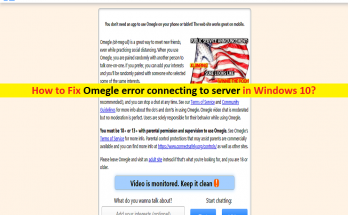
Windows 10でサーバーに接続するOmegleエラーを修正する方法
Windows 10の「サーバーへの接続中にOmegleエラー」とは何ですか? ここでは、「Windows10でサーバーに接続する際のOmegleエラーを修正する方法」について説明します。このエラーを解決するための簡単な手順/方法をご案内します。議論を始めましょう。 「Omegle」:Omegleは、「登録」しなくても他の人と交流できるように設計された、最も人気のある無料のオンラインWebサイトの1つです。このサービスは、ユーザーが「あなた」と「見知らぬ人」、または「スパイモード」の場合は「見知らぬ人1」と「見知らぬ人2」などの名前を使用してチャットする1対1のセッションでユーザーをランダムにペアリングします。 2011年、Omegle –オンラインチャットサイトは新機能「スパイモード」のベータ版を導入しました。スパイモード(質問モードとも呼ばれます)を使用すると、ユーザーは「スパイ」して2人の見知らぬ人に質問したり、別の見知らぬ人と質問について話し合ったりする2つのオプションを利用できます。 ただし、Windows 10コンピューターのブラウザーで「Omegle–オンラインチャットWebサイト」にアクセスしようとしたときに、「サーバーへの接続中にOmegleエラーが発生しました」というユーザーが何人か報告しました。この問題は、何らかの理由で現在サイトにアクセスできないことを示しています。このエラーの背後にある主な理由の1つは、Omegleのサーバー側の問題である可能性があります。サーバー側の問題であるか、サーバー/サイトが一時的にダウンしている場合は、Omegle開発者がサーバーの問題を解決するまで待つ必要があります。 この問題の背後にあるもう1つの考えられる理由は、ブラウザとネットワーク接続の問題である可能性があります。まず、インターネット接続やインターネット速度に問題がなく、ブラウザで他のサイトに問題なくアクセスできることを確認する必要があります。ルーター/モデムを再起動/リセットしてインターネット接続の問題を解決し、それが機能するかどうかを確認できます。 インターネット接続に問題がないことを確認したら、ブラウザの問題がこの問題の背後にある理由である可能性があります。 Omegleサイトまたはブラウザのキャッシュが破損または古くなっていると、このタイプのエラーが発生する可能性があります。このような場合、問題を解決するために、Omegleサイトまたはブラウザ全体のキャッシュとCookieをクリアできます。 Windowsコンピュータのインターネット接続設定が悪いことが、この問題の背後にあるもう1つの考えられる理由である可能性があります。 IPアドレスとDNSサーバーを再取得することで問題を解決できます。また、セキュリティ上の理由でインターネットサービスプロバイダーがOmegleサイトへのアクセスを許可していない場合は、VPN接続を試すことができます。解決策を探しましょう。 Windows 10でサーバーに接続するOmegleエラーを修正するにはどうすればよいですか? 方法1:「PC修復ツール」を使用して「サーバーへの接続中にOmegleエラー」を修正する このタイプの問題は、システムファイルの破損やその他の問題など、Windowsコンピューターの問題が原因で発生する場合があります。 「PC修復ツール」を使用してWindowsPCの問題を修正できます。このソフトウェアは、BSODエラー、DLLエラー、EXEエラー、プログラムの問題、マルウェアまたはウイルスの問題、システムファイルまたはレジストリの問題、およびその他のシステムの問題を数回クリックするだけで見つけて修正することができます。 PC修復ツールを入手する 方法2:コンピューターのIPおよびDNS設定をリセットする ネットワーク接続関連の問題を修正し、Omegleの「サーバーへの接続エラー」も修正するために、コンピューターでIPおよびDNS設定のリセットを実行できます。 ステップ1:Windows 10では、キーボードの[Windows + X]キーを押して、[管理者としてコマンドプロンプト]を選択します ステップ2:[コマンドプロンプト]ウィンドウで、次のコマンドを1つずつ入力し、実行する各コマンドの後にキーボードの[Enter]キーを押します。 ipconfig / flushdns ipconfig …
Windows 10でサーバーに接続するOmegleエラーを修正する方法 Read More